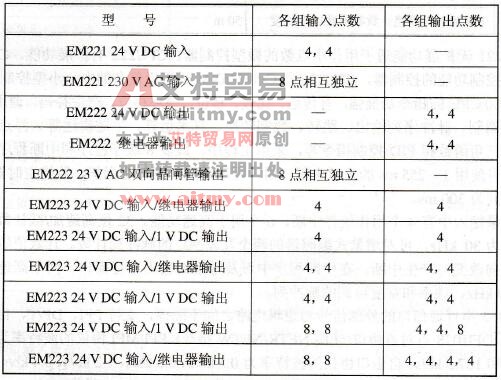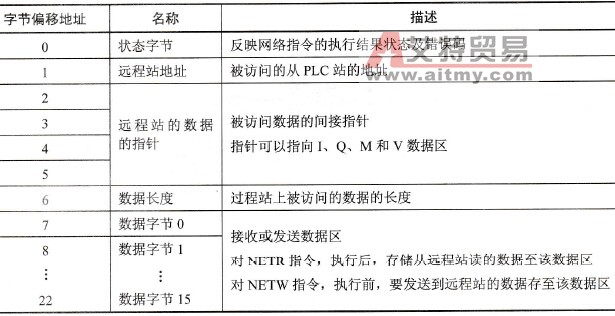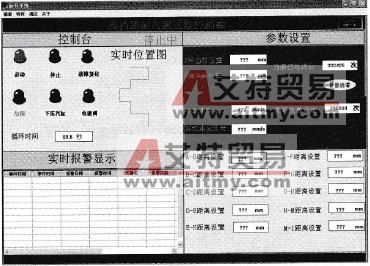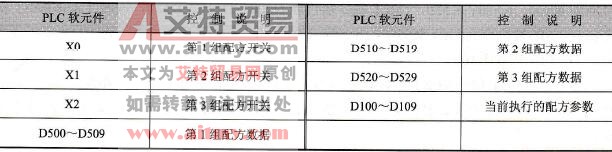您现在的位置是:首页 > PLC技术 > PLC技术
S7-300/400单步与断点功能的使用
![]() 来源:艾特贸易2017-10-11
来源:艾特贸易2017-10-11
简介单步与断点是调试程序的有力工具,有单步与断点调试功能的 PLC 并不多见。 在用户程序中可以设置多个断点,进入 RUN 或 RUN-P 模式后将停留在第一个断点处,可以查看此时 CPU 内寄存
单步与断点是调试程序的有力工具,有单步与断点调试功能的PLC并不多见。
在用户程序中可以设置多个断点,进入RUN或RUN-P模式后将停留在第一个断点处,可以查看此时CPU内寄存器的状态。可以用“调试”菜单的命令来设置、激活或删除断点。执行菜单命令“查看”→“断点栏”后,在工具栏上将出现一组与断点有关的按钮(见图4-35),可以用它们来执行与断点有关的命令。单步模式不是连续执行指令,而是一次只执行一条指令。可以对单步和断点功能仿真。
1.设置断点与进入单步模式的条件
1)只能在语句表中使用单步和断点功能,可以执行菜单命令“查看”→“STL”,将梯形图或功能块图转换为语句表。
2)设置断点前应在语句表编辑器中执行菜单命令“选项”→“自定义”,在出现的对话框的STL选项卡中激活“立即激活新断点”选项。
3)在SIMATIC管理器中进入在线模式,在线打开被调试的块。
4) CPU必须工作在测试模式,在程序编辑器中执行菜单命令“调试”→“操作”,在打开的“操作”对话框选中“测试操作”。
5)设置断点时不能启动程序状态监视功能。
6) STL程序中有断点的行、调用块的参数所在的行、空的行或注释行不能设置断点。
2.设置断点与单步的操作
满足上述条件后,将光标放在语句表中要设置断点的指令所在的行。在STOP或RUN -P模式执行菜单命令“调试”→“设置断点”,或点击断点工具栏上的 按钮,在选中的指令左边将出现一个紫色的小圆(见图4-35),表示断点设置成功,同时会出现一个可用鼠标拖动的“PLC寄存器内容”对话框。执行菜单命令“视图”→“PLC寄存器”,可以打开或关闭该对话框。
按钮,在选中的指令左边将出现一个紫色的小圆(见图4-35),表示断点设置成功,同时会出现一个可用鼠标拖动的“PLC寄存器内容”对话框。执行菜单命令“视图”→“PLC寄存器”,可以打开或关闭该对话框。
执行菜单命令“调试”→“断点激活”,将激活断点功能,在该菜单项前面出现一个“√”,此时程序中表示断点的小圆是实心的。再次执行该命令,“√”消失,表示断点的小圆变为空心的。要使断点起作用,应执行该命令以激活断点。也可以用工具栏上的 按钮来激活断点或取消激活断点。
按钮来激活断点或取消激活断点。
执行菜单命令“调试”→“显示下一个断点”,或点击工具栏上的 按钮,可以显示下一个断点。
按钮,可以显示下一个断点。
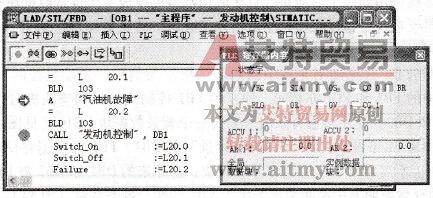
图4-35 断点与断点处CPU寄存器的内容
将CPU切换到RUN或RUN -P模式,将在第一个表示断点的紫色圆球内出现一个向右的黄色箭头(见图4-35),表示CPU进入HOLD(保持)模式,暂停在该指令处。同时“PLC寄存器内容”对话框中出现断点处的状态字、累加器、地址寄存器和块寄存器的值。
在RUN -P模式,执行菜单命令“调试”→“执行下一个语句”,或点击工具栏上的 按钮,断点处小圆内的黄色箭头移动到下一条语句,表示用单步功能执行下一条语句。如果下一条语句是调用块的语句,执行块调用后将跳到块调用语句的下一条语句。
按钮,断点处小圆内的黄色箭头移动到下一条语句,表示用单步功能执行下一条语句。如果下一条语句是调用块的语句,执行块调用后将跳到块调用语句的下一条语句。
黄色箭头在块调用指令处时执行菜单命令“调试”→“执行调用”,或点击工具栏上的 按钮,将进入被调用的块,在该块内可以使用断点和单步功能。块结束时将返回块调用语句的下一条语句。
按钮,将进入被调用的块,在该块内可以使用断点和单步功能。块结束时将返回块调用语句的下一条语句。
在RUN -P模式执行菜单命令“调试”→“恢复运行”,或点击工具栏上的 按钮,程序将继续运行至下一个断点处停止。执行菜单命令“调试”→“删除所有断点”,或点击工具栏上的
按钮,程序将继续运行至下一个断点处停止。执行菜单命令“调试”→“删除所有断点”,或点击工具栏上的 按钮,可删除所有的断点。
按钮,可删除所有的断点。
3.保持模式
在执行程序时遇到断点,PLC进入保持(HOLD)模式,“RUN”LED闪烁,“STOP”LED亮。这时不执行用户程序,停止处理所有的定时器,但是实时时钟继续运行。由于安全的原因,在HOLD模式下输出被禁止。
在HOLD模式,可以通过图4-35中的“PLC寄存器内容”窗口,查看CPU内寄存器的状态。
在HOLD模式,有后备电池的PLC在电源掉电后又重新恢复供电时,进入STOP模式,CPU不执行自动再启动。在STOP模式下用户可以决定处理的方式,例如设置/清除断点,执行手动再启动等。没有后备电池的PLC没有记忆功能,所以电源恢复后不考虑断点以前的操作模式,而是执行自动暖启动。
在图4-27的第2条指令LAR1处设置断点,程序执行在该指令处暂停时,在SIMATIC管理器执行菜单命令“PLC”→“诊断/设置”→“模块信息”,打开CPU的模块信息对话框。点击“堆栈”选项卡中的“L堆栈”按钮,可以看到图4-28中OB1的局部变量。
点击排行
 PLC编程的基本规则
PLC编程的基本规则